訳もわからず闇雲にブログを運営していた時代に、ぼくは以下の2点の大きなミスを犯していました。
- 一眼レフカメラで撮った画像をフルサイズでアップロード
- 重複する画像を何度もアップロード
それによってサーバーの容量を圧迫して、重たいサイトへ一直線。このアホ。なので最近ブログを書き始めたばかりの人には同じような過ちを繰り返してほしくない!!!
で、一度大きなサイズでアップしてしまった画像はWordPress上でサイズ変更しても効果がないので削除して再アップが必要。よしやるぞってパソコン見たら元画像が行方不明なので、WordPressから消した時点で2度と使えない画像になってしまう。ということでWordPressのメディアライブラリに入っている画像を一括でダウンロードする方法と注意点を紹介します。
WordPressのメディアライブラリの画像を一括でダウンロードしよう
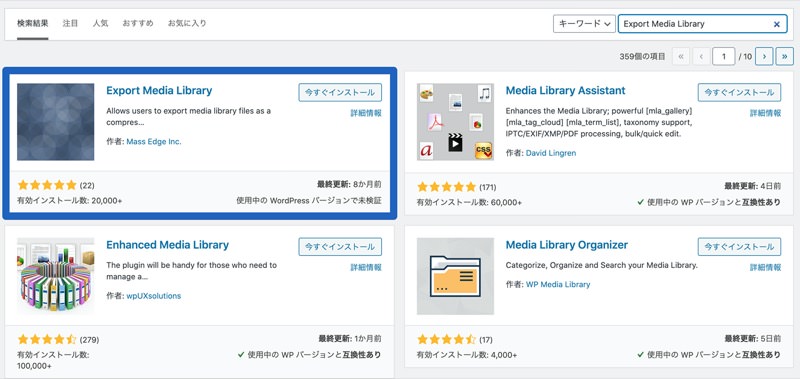
この操作には「Export Media Library」というプラグインを使います。難しい設定は不要。インストールして有効化しましょう。
有効化するとダッシュボード内の「メディア」の項目内に「Export」が追加されるのでクリック。
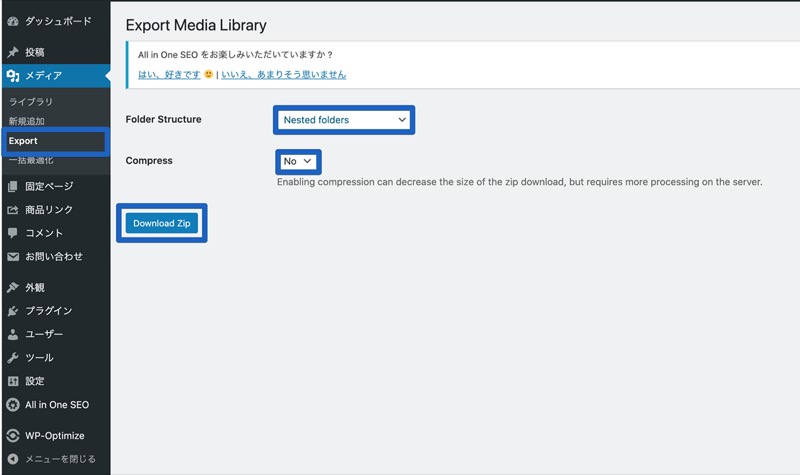
するとこのような画面になります。
- Folder Structureを「Nested folders」に指定
- Compressを「NO」に指定
- 「Download Zip」をクリック
したらダウンロードが始まります。
WordPressのメディアライブラリの画像を一括ダウンロードするときの注意点
一つだけ注意点があって、上記操作のままダウンロードをすると全ての画像が集約されたZipファイルがパソコンのダウンロードフォルダにダウンロードされてしまいパソコン本体のストレージに負担がかかります。
なので、予めダウンロード元を指定しておくか、ダウンロードごとに場所を指定できるようにブラウザ設定をしておくといいと思います。
Google Chromeを使用している場合のダウンロード場所の変更方法はこちらご参照ください。
あとこの操作中はページの表示速度が遅くなるみたいな情報も得たので、ぼくはPV数の少ない深夜の時間帯を選んで作業しました。
まとめ
ということで今回は以上です。
Wi-Fi環境にもよると思いますが、3年ほど運営したサイトの画像のダウンロードは20分程度。Zipファイルの容量は2.4GBでした。

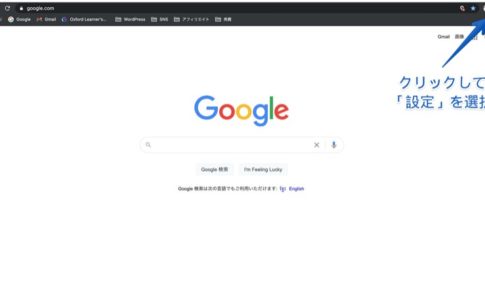
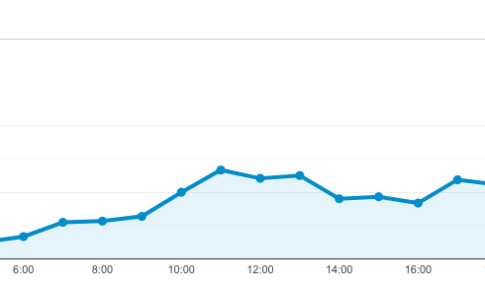




















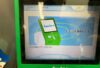

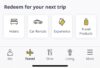









[…] るときに参考にしたサイトWordPressのメディアライブラリにある画像を一括でダウンロードする方法| ストライクゾーン […]